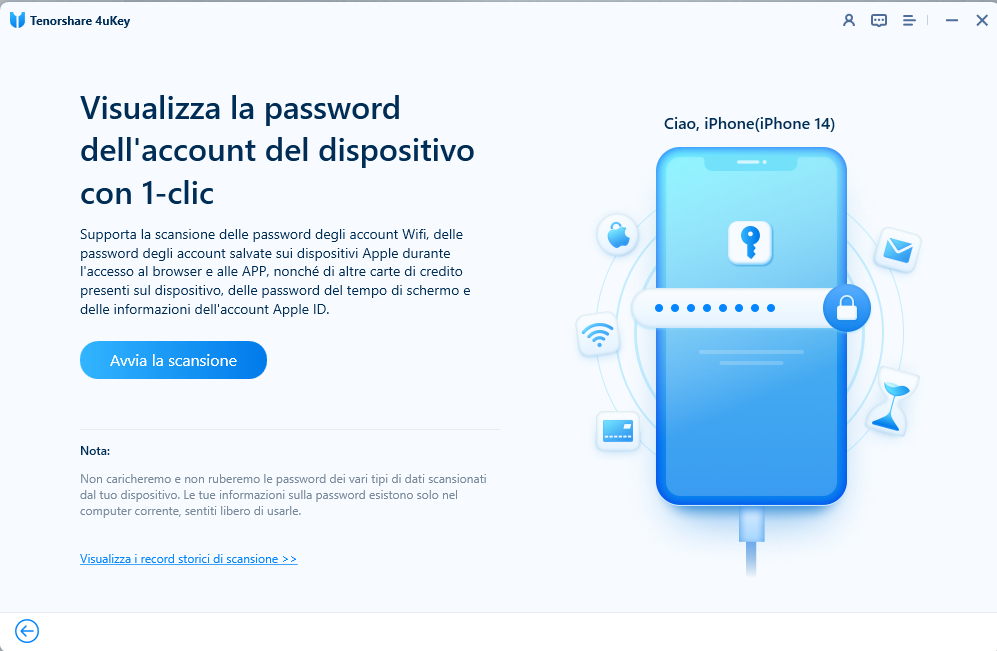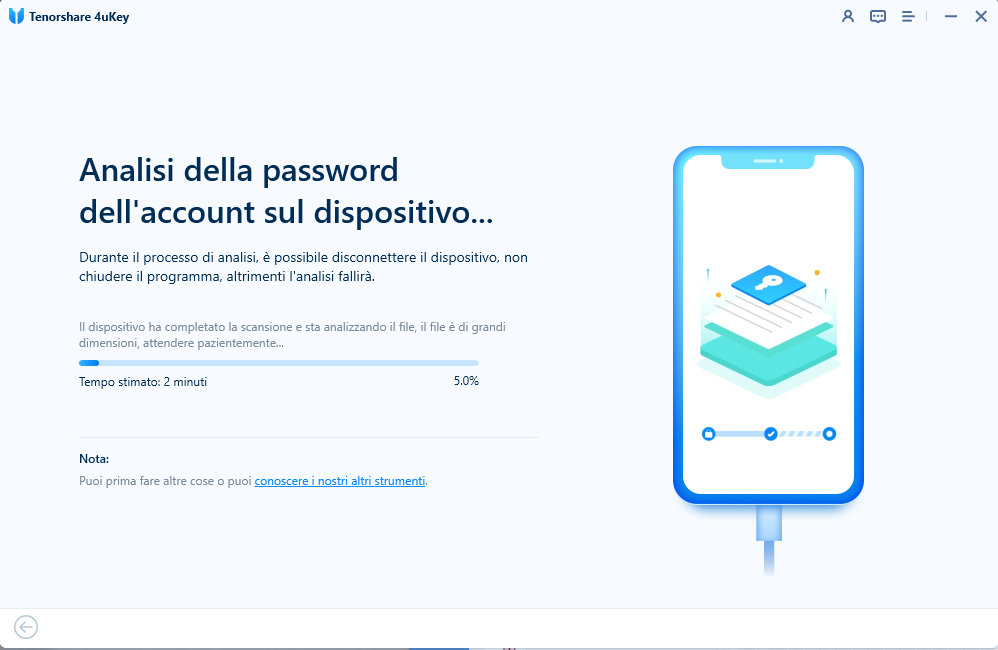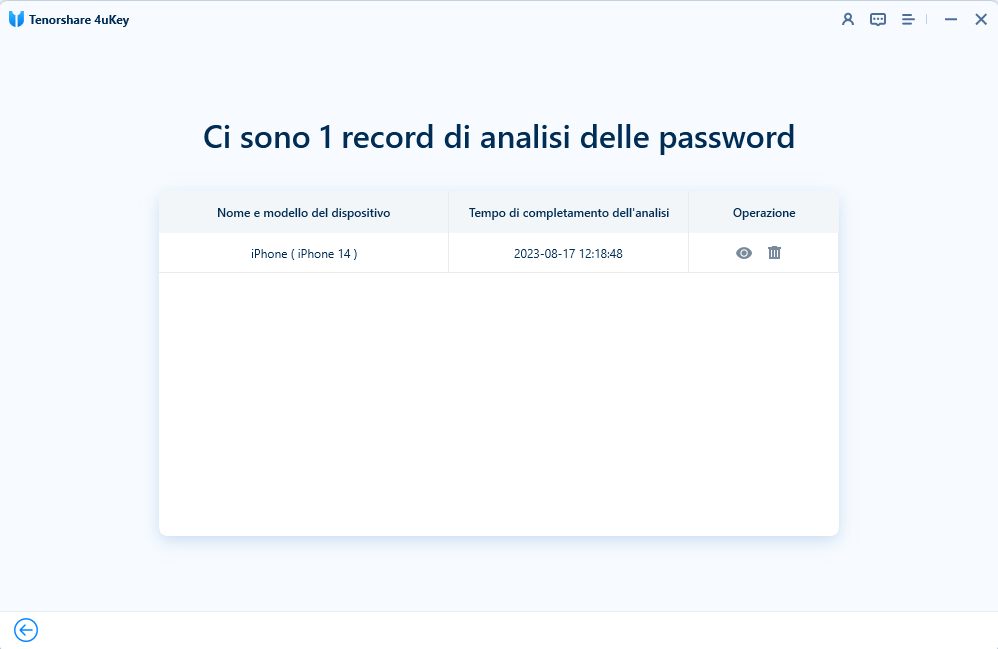[Tutorial 2025] Come eliminare automaticamente i codici di verifica su iPhone con iOS 17.
iOS 17, l'ultimo sistema operativo di Apple dedicato agli iPhone, ha introdotto numerose novità interessanti, dalla comoda modalità StandBy alla creazione di poster personalizzati per i contatti, fino alle eccellenti nuove funzionalità di accessibilità. Un'altra novità interessante, sebbene non rivoluzionaria, è la possibilità di attivare l'eliminazione automatica dei codici di verifica, ovvero i messaggi che riceviamo quando attiviamo WhatsApp o i messaggi bancari, contenenti i codici di verifica 2FA. In questo articolo, vogliamo spiegarti come eliminare automaticamente i codici di verifica in iOS 17 e, nel caso qualcosa dovesse andare storto, come recuperarli utilizzando un Password Manager professionale.
- Parte 1: Eliminazione automatica dei codici di verifica su iPhone.
- Parte 2: Come eliminare automaticamente i codici di verifica su iPhone?
- Parte 3: Come trovare le password su iPhone con Password Manager [4uKey].
- Suggerimento bonus: come abilitare la compilazione automatica su iPhone.
Parte 1: Eliminazione automatica dei codici di verifica su iPhone
I codici di verifica rappresentano una misura di sicurezza fondamentale che contribuisce a proteggere il tuo account Apple. Quando attivi l'autenticazione a due fattori (2FA), ricevi un codice di verifica univoco sul tuo numero di telefono ogni volta che accedi al tuo account da un nuovo dispositivo o browser. Ma non è tutto: attualmente, i codici di verifica vengono utilizzati anche da piattaforme di e-commerce online come Amazon ed eBay, servizi bancari, applicazioni, piattaforme social, servizi assicurativi e in qualsiasi altro contesto che gestisca dati sensibili.
Con iOS 17, Apple ha introdotto una nuova funzionalità che consente di eliminare automaticamente i codici di verifica dopo il loro utilizzo. Questa caratteristica risulta particolarmente utile per mantenere pulita l'app Messaggi sul tuo iPhone e per evitarne la perdita accidentale.
Parte 2: Come eliminare automaticamente i codici di verifica su iPhone?
I codici di verifica di singolo utilizzo vengono inseriti automaticamente, così da non dover uscire dall’app o dal sito web a cui stai accedendo. Puoi scegliere di eliminare automaticamente i codici di verifica dopo averli usati tramite l’inserimento automatico oppure puoi conservarli.
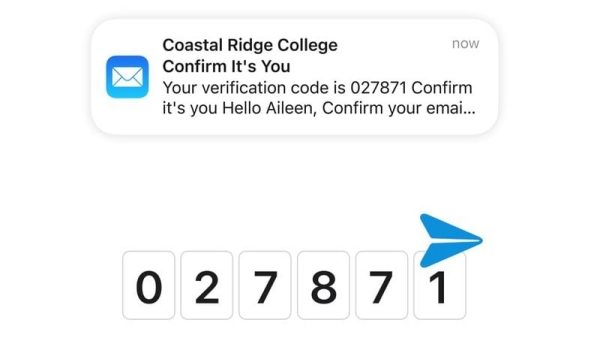
- Apri l'app Impostazioni sul tuo iPhone.
- Scorri verso il basso e tocca la sezione "Password".
- Seleziona "Opzioni password".
- Trova l'interruttore denominato "Elimina in automatico" e attivalo.
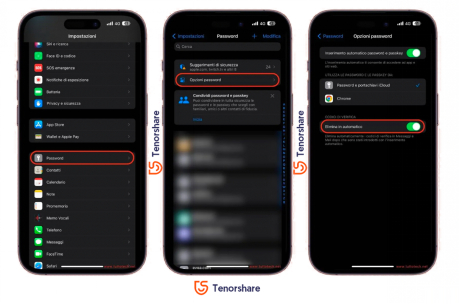
Ora, ogni volta che ricevi un codice di verifica 2FA tramite SMS o e-mail, dopo averli utilizzati, iOS 17 li eliminerà automaticamente.
Parte 3: Come trovare le password su iPhone con Password Manager [4uKey].
Come promesso, in questa sezione dell'articolo esploreremo una soluzione per recuperare password o codici di verifica dimenticati o eliminati per errore dal tuo iPhone o iPad.
iOS 17 e le versioni precedenti non offrono un modo nativo per recuperare queste credenziali; quindi, è necessario affidarsi a software di terze parti come Tenorshare 4uKey.
Con gli ultimi aggiornamenti, Tenorshare 4uKey non solo sblocca iPhone/iPad, ma funge anche da gestore di password completo per iOS e iPadOS. Può recuperare diverse credenziali, tra cui codici di verifica, password dei social, ID Apple, ecc., conservate nel dispositivo. Il software effettua la scansione del File System ed estrae le password non ancora sovrascritte.
Ecco come recuperare password dimenticate da iPhone.
-
Passo 1. Scarica e installa Tenorshare 4uKey su Windows o macOS. Al primo avvio, seleziona la funzione [Gestore di Password] dalla schermata principale.

-
Passo 2. Collega il tuo iPhone o iPad al computer. Sblocca il dispositivo e concedi le autorizzazioni necessarie per associarlo al PC.

-
Passo 3. Quando 4uKey rileva iPhone/iPad, fai clic su [Avvia la scansione] per individuare le password eliminate.
Nota:Se hai già eseguito scansioni in passato, è possibile recuperarne la cronologia.
-
Passo 4. Inserisci la password di backup.
- Per procedere, servirà inserire la password di backup. Se non l'hai impostata, il software utilizzerà temporaneamente la password di default "a".
- Dovrai poi riavviare iPhone/iPad, reinserire il passcode e confermare nuovamente le autorizzazioni.
-
Infine, cliccare su [Continua la scansione].

-
4uKey avvierà la scansione e l’analisi degli account sul dispositivo per estrarre e recuperare le password eliminate.

-
La procedura sarà automatica e richiederà alcuni minuti.

-
Passo 5. Al termine della scansione, le password trovate verranno divise in categorie:
- Codice schermata tempo.
- Account Wi-Fi.
- Password app e siti.
- Account email.
- Carte di credito.
- Account Apple.

-
Passo 6. Ora non ti resta che cliccare sull’icona dell’occhio per visualizzare la password recuperata.

- 4uKey mostrerà il “codice tempo schermo” solo su iOS 12 e precedenti.
- La password ID Apple viene mostrata solo se l’accesso avviene nei 5 minuti precedenti.
- La cronologia delle scansioni viene salvata e consultabile in qualsiasi momento.
Suggerimento bonus: come abilitare la compilazione automatica su iPhone.
L'iPhone offre molte funzionalità uniche che semplificano la tua vita. In questo articolo su "Come eliminare automaticamente i codici di verifica in iOS 17", ti mostreremo anche come abilitare la funzione di Riempimento automatico.
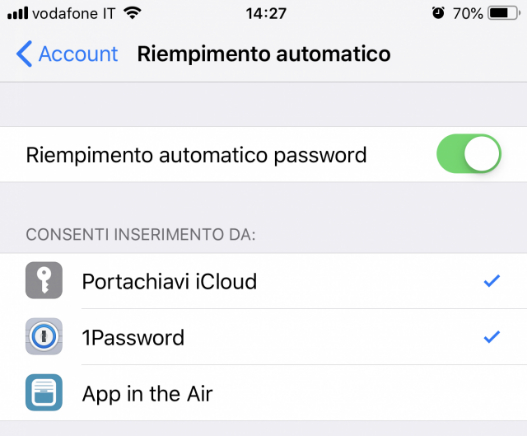
Attiva la compilazione automatica per le password.
La compilazione automatica delle password è una funzione molto utile che ti permette di salvare le tue password e di inserirle automaticamente nei moduli web e nelle app. Per attivarla, segui questi passaggi:
- Apri l'app Impostazioni sul tuo iPhone.
- Scorri verso il basso e tocca Password e Account.
- Attiva l'interruttore accanto a Completamento automatico delle password.
Aggiungi le tue informazioni di contatto.
La compilazione automatica può essere utilizzata anche per inserire automaticamente le tue informazioni di contatto, come il tuo nome, indirizzo email e numero di telefono. Per aggiungere le tue informazioni di contatto, segui questi passaggi:
- Apri l'app Impostazioni sul tuo iPhone.
- Scorri verso il basso e tocca Contatti.
- Tocca il tuo nome per visualizzare la tua scheda di contatto.
- Tocca Modifica.
- Inserisci le tue informazioni di contatto e tocca Salva.
Abilita la compilazione automatica per i moduli web.
La compilazione automatica dei moduli web è una funzione che ti permette di inserire automaticamente le tue informazioni di contatto nei moduli web. Per attivarla, segui questi passaggi:
- Apri l'app Safari sul tuo iPhone.
- Tocca Impostazioni.
- Scorri verso il basso e tocca Compilazione automatica.
- Attiva l'interruttore accanto a Informazioni di contatto.
- Suggerimenti per utilizzare la compilazione automatica
Ecco alcuni suggerimenti per utilizzare la compilazione automatica:
- Se non vuoi che la compilazione automatica venga utilizzata per un particolare modulo, puoi toccare “Annulla”.
- Puoi anche modificare le informazioni di compilazione automatica prima di inserirle in un modulo.
- Se hai dubbi sulla sicurezza della compilazione automatica, puoi disabilitarla in qualsiasi momento.
Ora, ogni volta che desideri accedere a un'app o a un account, iOS ti chiederà sempre se desideri compilare automaticamente le credenziali di accesso. Ciò semplifica notevolmente il processo di accesso, garantendo al contempo la sicurezza delle tue informazioni.
Conclusioni
In breve, l'eliminazione automatica dei codici di verifica in iOS 17 è un'opzione utile per mantenere l'app Messaggi pulita e prevenire la perdita di codici importanti. Se desideri semplificarti la vita, questa funzione è da prendere in considerazione. D'altra parte, se hai bisogno di recuperare codici di verifica o password dimenticate, Tenorshare 4uKey.
è l'unico software che può accedere al File System di iPhone e iPad per estrarre le password non ancora sovrascritte.
Esprimi la tua opinione
Esprimi la tua opinione
Crea il tuo commento per Tenorshare articoli
- Tenorshare 4uKey supporta come rimuovere la password per il tempo di utilizzo schermo iPhone o iPad senza perdita di dati.
- Novità Tenorshare: iAnyGo - Cambia la posizione GPS su iPhone/iPad/Android con un solo clic.
- Tenorshare 4MeKey: Rimuovere il blocco di attivazione di iCloud senza password/Apple ID.[Supporto iOS 16.7].

4uKey
Sbloccare Facilmente il Passcode Dell'iPhone/Apple ID/iCloud Attivazione Blocco/MDM
Sblocco 100% Riuscito